word表格每页都有表头的两种设置方法
打印表格时每页都带有表头的方法

打印表格时每页都带有表头的方法在打印表格时,有时我们希望每一页都带有表头,这样可以方便阅读和理解表格内容。
但是在实际操作中,很多人可能会遇到一些困难,不知道如何设置打印选项才能实现这一目标。
本文将介绍几种常见的方法,帮助大家实现在打印表格时每页都带有表头的要求。
方法一,使用Excel进行设置。
首先,打开Excel表格,选中需要打印的区域。
然后点击页面布局(Page Layout)选项卡,在打印标题(Print Titles)组中点击“打印标题”按钮。
在弹出的对话框中,选择“行”或“列”,然后点击表格中的表头所在的行或列,最后点击确定按钮即可。
这样设置之后,当打印表格时,每一页都会带有选定的行或列作为表头。
这种方法简单易行,适用于需要打印的表格较为简单的情况。
方法二,使用Word进行设置。
如果你的表格不是在Excel中创建的,而是在Word中制作的,也可以轻松实现每页都带有表头的效果。
在Word中,选中表格,然后点击“布局”选项卡中的“重复标题行”选项。
这样设置之后,表格的表头部分将会在每一页都被重复打印出来。
方法三,使用专业打印软件。
除了Excel和Word自带的设置功能外,还可以借助一些专业的打印软件来实现每页都带有表头的效果。
这些软件通常具有更为丰富的打印设置选项,可以满足更多定制化的需求。
通过设置打印模板或者自定义打印选项,可以轻松实现表格每页都带有表头的效果。
方法四,调整表格样式。
在一些情况下,我们可以通过调整表格的样式来实现每页都带有表头的效果。
例如,在表格的第一页设置表头,然后将表头部分设置为固定位置或者固定行高,这样在打印时就能够确保每一页都会显示表头部分。
总结:通过以上几种方法,我们可以实现在打印表格时每页都带有表头的要求。
选择合适的方法取决于表格的具体情况以及个人的使用习惯。
无论采用哪种方法,都可以让我们在阅读和使用表格时更加方便快捷。
希望本文介绍的内容能够对大家有所帮助,谢谢阅读!。
让系统自动生成表头的方法和word中如何设置不连续页码10

让系统自动生成表头的方法 - 自动生成表头当我们制作的表格有好多页的时候(如成绩统计表等),为便于观看,最好是每一页都添加一个相同的表头。
如果表格文件页数很少,通过手工的方法就可以很容易地实现。
但当一个表格文件多达数十页的时候,再一个一个地逐页添加,不仅费事,还容易出错。
那么,有没有办法让系统自动生成呢?1.在Word 2003中打开Word 2003表格文档,选中第一页表的表头,然后点击“表格→标题行重复"。
假如表头有两行内容,选中开头两行,这样,在后面的每一页,都会将这两行的内容作为表头.在07版word中,选中要作为表头的内容,布局—-数据——标题行重复即可。
2.在Excel 2003中(1)打开Excel表格文档,点击“文件→页面设置”。
(2)在调出的“页面设置"对话框中,选择“工作表"选项卡,在“顶端标题行”栏中输入表头行号,其中,“$1"表示第1行,“$1:$2"表示第1、2行。
本例中设置为“$1:$2”,打印出来的每页表格便都有同第1、2两行同样内容的表头。
3。
在金山文字2003中(1)打开金山文字2003表格文档,选中表格,然后点击“表格→表格属性→表格外观”。
(2)在调出的“表格外观”属性窗口上,选择“外观设定”为“行列式1",设置“以标题行重复出现行数”,本例设置为“2”,即在每一页表格都自动生成与第1、2行内容相同的表头。
4.在金山表格2003中(1)打开金山表格2003,点击“文件→页面设置”。
(2)在调出的“页面设置"选单中,选择“工作表”选项卡,在“顶端标题行”输入表头行数,本例为“2”,即在打印出来的每一页表格上,都自动生成与第1、2行内容相同的两行表头。
如果表格的表头在左边,可以在“左端标题列”栏中输入表头列数。
word中如何设置不连续页码关键词: Word 页码不连续页眉页脚Word编写页码时,经常会遇到:封面不需要页码,目录、正文的各章各自从第一页开始设置页码等情况。
办公小达人教你如何在Word表格中跨页显示表头等内容

办公小达人教你如何在Word表格中跨页显示表头等内容
在利用Word制作表格时,经常会遇到表格太长,占用好几页的时候,而且超出来的页面上面默认是不会显示表头等内容的,打印出来以后会影响我们阅读。
遇到这种情况该怎么办呢?今天就教各位利用Word自带的表格属性功能,在Word每页都显示表头等内容。
首先选中需要重复显示的内容,然后【右键】- 【表格属性】- 【行】- 勾选【在各页顶端以标题行形式重复出现】点击确定后就搞定了。
看效果
办公小达人教你如何在Word表格中跨页显示表头等内容
当然还可以这样子设置,跨页显示一行标题和一行表格,先将顶部第一行表头的四边取消上、左、右这三边,让其看起来像是没有表格,但其实还是在表格之中,然后再次按照第一种方法设置一下即可。
(因为,在Word中设置表格跨页重复标题行必须要是表格形式设置,如果离开了表格就无法设置。
)看下面效果
办公小达人教你如何在Word表格中跨页显示表头等内容。
[word设置表格表头的方法步骤图] word表格设置表头
![[word设置表格表头的方法步骤图] word表格设置表头](https://img.taocdn.com/s3/m/dd1cc374cf84b9d528ea7a46.png)
[word设置表格表头的方法步骤图] word表格设置表头各位读友大家好,此文档由网络收集而来,欢迎您下载,谢谢在制作表格时,经常回遇到制作表头的情况,那么应该如何制作表头呢?其实制作标题的方法很简单,接下来小编举例简单的例子告诉大家word设置表格表头的方法,希望能帮到大家。
word设置表格表头的方法打开word,如果插入的表格比较长跨页了,为了方便查看和美观,我们就需要设置让表头在每页都自动出现选中表头,右键选择“表格属性”之后,弹出对话框在弹出的表格属性对话框中,点击“行”属性,勾选”在各页顶端以标题形式重复出现“选项,然后点击确定设置完成,每一页的表格就自动生成表头了!注意事项表头必须是表格的第一行或者从第一行开始的连续N行才能进行设置要注意果在表格中插入了手动分页符,则Word无法设置表头重复出现Word使用技巧大全1、即时取消Word的后台打印当我们刚刚编辑完一篇文档按了打印命令后,后来又不想打印当前的文档了,那么怎样才能即时取消后台打印任务呢?一般来说,大家在发出打印任务后,程序会自动将打印任务设置为后台打印,同时在状态栏上出现打印机图标,打印机图标旁边的数字显示的是正在打印的页的页码。
要想即时取消后台打印任务的话,大家只要用鼠标双击打印机图标就可以了。
2、Word 2003让文字随文本框大小变化当我们在用Word进行文档编辑时,经常需要用文本框来实现一些特殊的应用,比如在文本框中输入文字来达到特殊效果,但有个问题是,当我们在文本框中输入文字并调整了文本框的大小后文字并不会跟着变化。
其实我们可让文本框里的文字大小随文本框大小“同步”变化;单击选中该文本框,然后选择“剪切”,再执行菜单“[编辑]—[选择性粘贴]”,在粘贴形式中选择”图片”,现在再拖动文本框看看,是不是可以随意改变文字大小了。
3、Word 2003/2007快速切换英文大小写在Word中输入英文句子时,一般每个单词的第一个字母都是大写,通常的输入方法就是输入第一个字母时就要进行一次大小写切换。
word2003如何自动换页保留表头?

word2003如何⾃动换页保留表头?
当我们的表格⾮常的⼤时,特别时当表格超过⼀页的时候。
我们为了⽅便读往往把表格的表头在表格的开始给重新写⼀遍,但是这往往会给我们带来很多的⿇烦。
其实word中有⼀种可以⾃动设置的⽅法。
Office Word 2003与Word 2007⽂件格式兼容包
类型:办公软件
⼤⼩:37.2MB
语⾔:简体中⽂
时间:2013-05-14
查看详情
1、打开word2003.如图所⽰
2、建⽴⼀个很长的表格(⼤约⼀页),如图所⽰。
3、建⽴的长表格如下图,并写上表头,如图所⽰。
4、选中表格的的表头,单击“表格”。
5、在下拉菜单中选中“标题⾏重复”
6、然后延长我们的表格,将表格延长到下⼀页,如图所⽰。
看到了吗,我们的标题⾃动键⼊了。
怎么在word中设置横向,怎么让表头连续
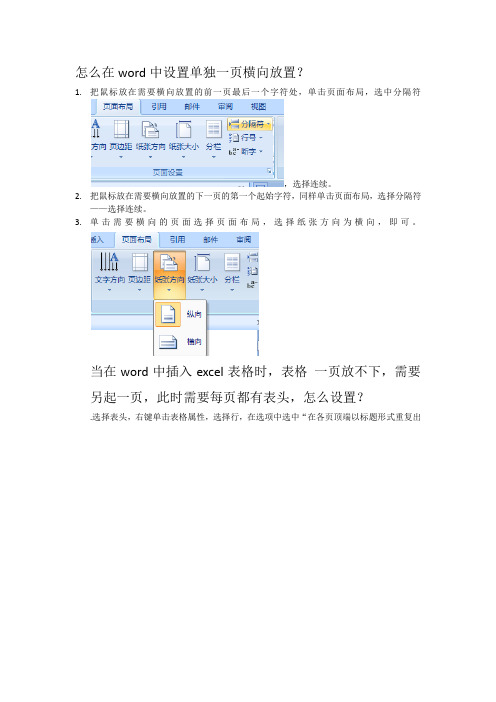
怎么在word中设置单独一页横向放置?
1.把鼠标放在需要横向放置的前一页最后一个字符处,单击页面布局,选中分隔符
,选择连续。
2.把鼠标放在需要横向放置的下一页的第一个起始字符,同样单击页面布局,选择分隔符
——选择连续。
3.单击需要横向的页面选择页面布局,选择纸张方向为横向,即可。
当在word中插入excel表格时,表格一页放不下,需要另起一页,此时需要每页都有表头,怎么设置?
.选择表头,右键单击表格属性,选择行,在选项中选中“在各页顶端以标题形式重复出
现”。
word表格自动生成表头
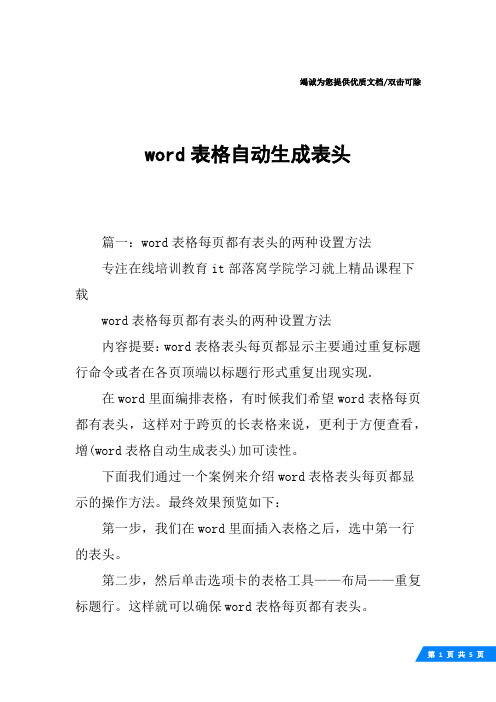
竭诚为您提供优质文档/双击可除word表格自动生成表头篇一:word表格每页都有表头的两种设置方法专注在线培训教育it部落窝学院学习就上精品课程下载word表格每页都有表头的两种设置方法内容提要:word表格表头每页都显示主要通过重复标题行命令或者在各页顶端以标题行形式重复出现实现.在word里面编排表格,有时候我们希望word表格每页都有表头,这样对于跨页的长表格来说,更利于方便查看,增(word表格自动生成表头)加可读性。
下面我们通过一个案例来介绍word表格表头每页都显示的操作方法。
最终效果预览如下:第一步,我们在word里面插入表格之后,选中第一行的表头。
第二步,然后单击选项卡的表格工具——布局——重复标题行。
这样就可以确保word表格每页都有表头。
专注在线培训教育it部落窝学院学习就上精品课程下载我们也可以将第二步的操作替换为以下操作,同样可以实现word表格每页都有表头。
选中第一行的表头之后,在表格里面单击右键,选择“表格属性——行——勾选“在各页顶端以标题行形式重复出现””,确定。
篇二:word中给跨页表格设置表头word中给跨页表格设置“顶端标题行”word中给跨页表格设置“顶端标题行”word中包含一个跨页表格,第二页中的表格默认没有标题,显得不够美观。
大家知道,在excel中可以通过对多页表格设置“顶端标题行”,让表头在每页都显示出来。
那么在word中该怎样实现呢?下面以一个上部包含总标题的表格来进行说明。
如图所示,需要在每页的顶部显示表格上方的总标题、说明文字以及表格自身的第一行标题。
由于无法直接将表格以外的总标题和说明文字放置在每页的表格上方,因而需要将这两行内容添加到表格中再进行设置。
以word20xx为例,步骤如下:1.在表格上方插入两行。
方法是选择表格的第一行(图中“名称”所在标题行),单击菜单“表格→插入→行(在上方)”,word会在表格顶部插入一个空行,再次执行该命令插入第二个空行。
word表格怎么插入表头
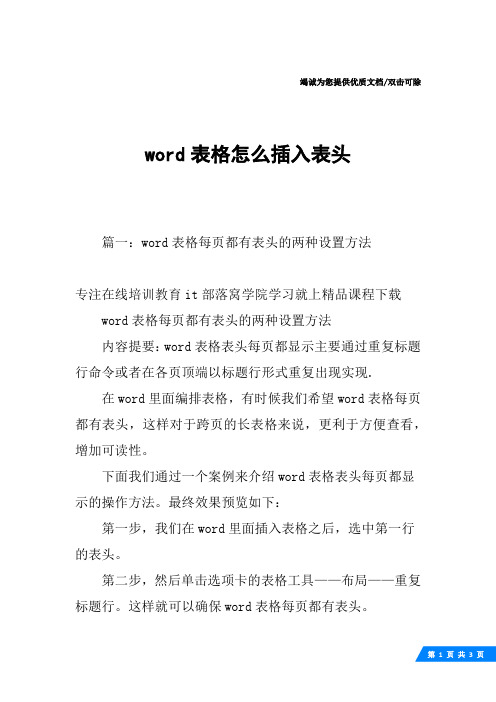
竭诚为您提供优质文档/双击可除word表格怎么插入表头
篇一:word表格每页都有表头的两种设置方法
专注在线培训教育it部落窝学院学习就上精品课程下载word表格每页都有表头的两种设置方法
内容提要:word表格表头每页都显示主要通过重复标题行命令或者在各页顶端以标题行形式重复出现实现.
在word里面编排表格,有时候我们希望word表格每页都有表头,这样对于跨页的长表格来说,更利于方便查看,增加可读性。
下面我们通过一个案例来介绍word表格表头每页都显示的操作方法。
最终效果预览如下:
第一步,我们在word里面插入表格之后,选中第一行的表头。
第二步,然后单击选项卡的表格工具——布局——重复标题行。
这样就可以确保word表格每页都有表头。
专注在线培训教育it部落窝学院学习就上精品课程下载
我们也可以将第二步的操作替换为以下操作,同样可以实现word表格每页都有表头。
选中第一行的表头之后,在表格里面单击右键,选择“表格属性——行——勾选“在各页顶端以标题行形式重复出现””,确定。
篇二:word20xx中如何给表格表头插入斜线
word20xx中如何给表格表头插入斜线
一.插入——表格——选择要插入的行数和列数(以3行3列为例)。
图一
二.把光标处于表格内部,布局——绘制斜线表头,出现如图三所示对话框,再进行编辑。
图二
图三
第1页,共1页
篇三:word表格中多页表格每页都有表头和标题的制作方法
宏伟实验学校期末成绩单
宏伟实验学校期末成绩单
宏伟实验学校期末成绩单
宏伟实验学校期末成绩单
宏伟实验学校期末成绩单。
word中的表格如何设置表头
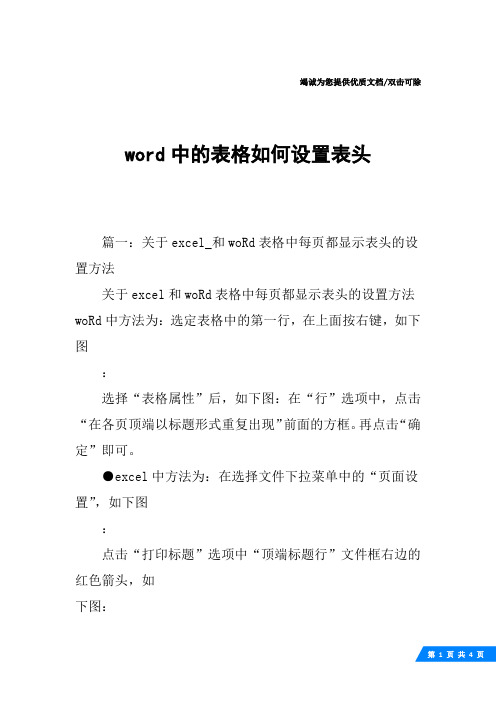
竭诚为您提供优质文档/双击可除word中的表格如何设置表头篇一:关于excel_和woRd表格中每页都显示表头的设置方法关于excel和woRd表格中每页都显示表头的设置方法woRd中方法为:选定表格中的第一行,在上面按右键,如下图:选择“表格属性”后,如下图:在“行”选项中,点击“在各页顶端以标题形式重复出现”前面的方框。
再点击“确定”即可。
●excel中方法为:在选择文件下拉菜单中的“页面设置”,如下图:点击“打印标题”选项中“顶端标题行”文件框右边的红色箭头,如下图:然后点击第一行,如下图:再点击“页面设置”框右边的红色箭头,返回。
点“确定”即可打印预览后,即可看到每页都出现了标题栏!篇二:word中给跨页表格设置表头word中给跨页表格设置“顶端标题行”word中给跨页表格设置“顶端标题行”word中包含一个跨页表格,第二页中的表格默认没有标题,显得不够美观。
大家知道,在excel中可以通过对多页表格设置“顶端标题行”,让表头在每页都显示出来。
那么在word中该怎样实现呢?下面以一个上部包含总标题的表格来进行说明。
如图所示,需要在每页的顶部显示表格上方的总标题、说明文字以及表格自身的第一行标题。
由于无法直接将表格以外的总标题和说明文字放置在每页的表格上方,因而需要将这两行内容添加到表格中再进行设置。
以word20xx为例,步骤如下:1.在表格上方插入两行。
方法是选择表格的第一行(图中“名称”所在标题行),单击菜单“表格→插入→行(在上方)”,word会在表格顶部插入一个空行,再次执行该命令插入第二个空行。
2.分别选择这两个空行,鼠标右击,在弹出的快捷菜单。
Word、Excel如何实现打印表格每页都有标题

Word、Excel如何实现打印表格每页都有标题
多页的表格,每页都有标题,我们在阅读时会显得更直观。
如何实现打印的表格每页有标题。
下面店铺将分别给您介绍如何实现打印的表格每页都有标题。
Word实现打印表格每页都有标题的步骤如下:
1打开Word,制作一个表格,如下图所示,数据多的时候,后边的页每页标题行。
2快速给表格中每页添加标题行:单击下标题行,使光标在标题行中,然后单击“布局”选项卡,最后单击“重复标题行”即可。
3效果如下图所示。
Excel实现打印表格每页都有标题的步骤如下:
1打开Excel,制作一个表格,如下图所示。
2打印预览,我们可以看到第二页以后没有标题行。
3快速给表格中每页添加标题行(以下步骤):单击“页面布局”,然后在单击“打印标题行”,会弹出“页面设置”对话框。
4上一步也可以在打印时实现,单击“打印”,再单击“页面设置”打开“页面设置”对话框。
5在“页面设置”对话框中,单击“工作表”选项卡,在选择要打印的标题行或列,最后单击“确定”。
6到此大功告成,预览看效果如下图所示。
Word表格每页都有表头的两种设置方法
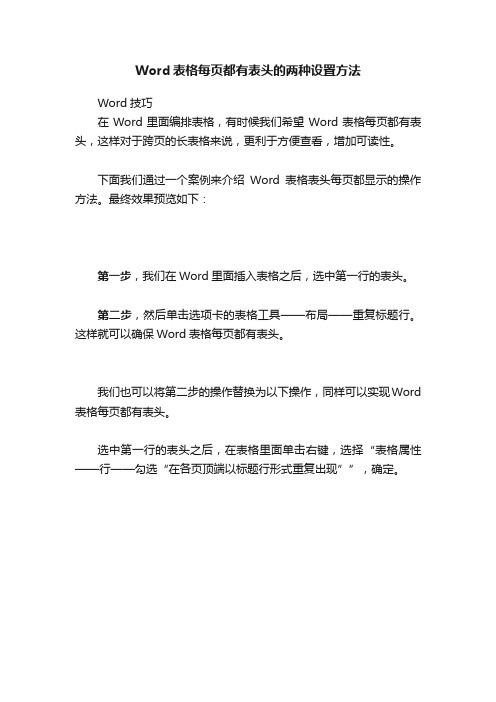
Word表格每页都有表头的两种设置方法
Word技巧
在Word里面编排表格,有时候我们希望Word表格每页都有表头,这样对于跨页的长表格来说,更利于方便查看,增加可读性。
下面我们通过一个案例来介绍Word表格表头每页都显示的操作方法。
最终效果预览如下:
第一步,我们在Word里面插入表格之后,选中第一行的表头。
第二步,然后单击选项卡的表格工具——布局——重复标题行。
这样就可以确保Word表格每页都有表头。
我们也可以将第二步的操作替换为以下操作,同样可以实现Word 表格每页都有表头。
选中第一行的表头之后,在表格里面单击右键,选择“表格属性——行——勾选“在各页顶端以标题行形式重复出现””,确定。
在word一个表格跨两页,如何在第二页表格上再弄一个标题
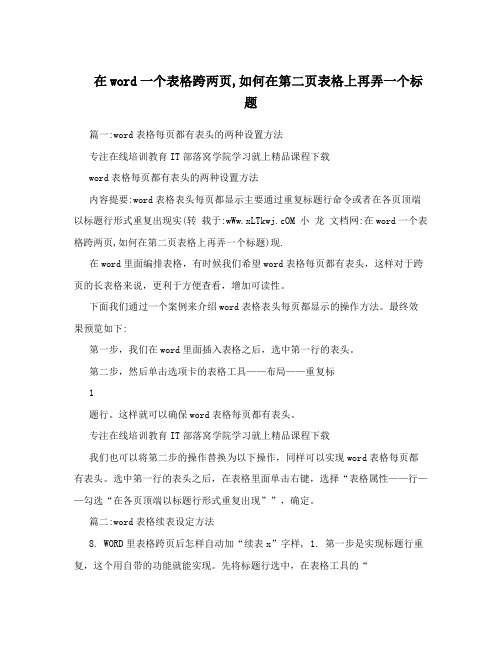
在word一个表格跨两页,如何在第二页表格上再弄一个标题篇一:word表格每页都有表头的两种设置方法专注在线培训教育IT部落窝学院学习就上精品课程下载word表格每页都有表头的两种设置方法内容提要:word表格表头每页都显示主要通过重复标题行命令或者在各页顶端以标题行形式重复出现实(转载于: 小龙文档网:在word一个表格跨两页,如何在第二页表格上再弄一个标题)现.在word里面编排表格,有时候我们希望word表格每页都有表头,这样对于跨页的长表格来说,更利于方便查看,增加可读性。
下面我们通过一个案例来介绍word表格表头每页都显示的操作方法。
最终效果预览如下:第一步,我们在word里面插入表格之后,选中第一行的表头。
第二步,然后单击选项卡的表格工具——布局——重复标1题行。
这样就可以确保word表格每页都有表头。
专注在线培训教育IT部落窝学院学习就上精品课程下载我们也可以将第二步的操作替换为以下操作,同样可以实现word表格每页都有表头。
选中第一行的表头之后,在表格里面单击右键,选择“表格属性——行——勾选“在各页顶端以标题行形式重复出现””,确定。
篇二:word表格续表设定方法8. WORD里表格跨页后怎样自动加“续表x”字样, 1. 第一步是实现标题行重复,这个用自带的功能就能实现。
先将标题行选中,在表格工具的“布局”选项卡中按下“重复标题行”即可:可以看到,分页后选中的标题行会重复:2. 在表的之前和之后分别插入一个“连续”类型的“分节符”,方法是在“页面布局”选项卡中点击“分隔符”然后选择“分节符”下的“连续”。
该分节符的作用是可以在不影响页码的情况下修改页眉。
为添加方便你可以先开启格式符号的显示:表头效果:2表尾效果:3. 双击要加入“续表”字样页面的页眉部分。
现在的页眉是延续上一节的,我先需要将其关联性去除掉。
方法是在“页眉和页脚工具”下取消选中“链接到前一条页眉”:4. 现在我们可以在页眉的任意位置添加一个文本框(在插入菜单下),里面添加“(续表XX)”的字样,将文本框格式设置为“浮于文字上方”,然后将其拖到相应位置(在Word文档页面中移动文本框的方法很简单,只需单击选中文本框,然后把光标指向文本框的边框(注意不要指向控制点)。
怎样在word跨页的表格中添加表头

怎样在word跨页的表格中添加表头
在使用word的时候经常会看到有些表格有很多行,跨了很多页,但是只是在第一页上有表头,其他页上没有,这样在浏览其他页的时候有时候会忘记每一列都表示什么意思。
那么下面就由店铺为您分享下在跨页的表格中自动添加表头的技巧,希望能帮助您。
在跨页的表格中添加表头的步骤
步骤一:首先准备一个已添加好表格的word文件,且表格是多行,且跨至少两页,如下图所示,下面的操作要在这个表格上进行;
步骤二:将光标定位在表格中的任一单元格中,会在表格的左上方出现一个符号(带框的十字),鼠标点击这个符号,整个表格就会被选中;
在跨页的表格中添加表头的步骤图2
步骤三:然后右键—表格属性,打开表格的属性对话框,选择行这一页,这一页中有个选项“”
在跨页的表格中添加表头的步骤图3
在跨页的表格中添加表头的步骤图4
步骤四:修改之后的效果如下图所示,也可以跨多页,同样的方法;
在跨页的表格中添加表头的步骤图5。
Word2016表格中怎么设置表头在页面顶端?

Word2016表格中怎么设置表头在页⾯顶端?
Word2016中,如果我们插⼊的表格有些太长,那么第⼆页打印的时候势必没有表头,那么今天我们说⼀下,怎样设置让表格的表头⼀直在页⾯顶端。
1、⾸先我们打开⼀个测试⽤的Word⽂档。
然后我们插⼊⼀个长长的,没有数据但是有表头的表格。
2、设置⼀个统⼀的表头,然后开始设置步骤啦。
3、我们点击菜单栏中“表格⼯具 – 布局”选项卡
4、然后我们找到“属性”按钮并点击。
5、在弹出的表格属性对话框中选择“⾏”选项卡,把“指定⾼度”和“允许跨⾏断⾏”全⾯的对勾去掉。
6、把“在各页顶端以标题形式重复出现”的对勾打上。
7、设置完毕,确定后看⼀下效果吧。
Word2013中怎么让表头出现在页面的顶端

Word2013中怎么让表头出现在页面的顶端
如果需要当前页面中的表格进入下一页时表头还是出现在页面的顶端,可以使用下面提供的让表头永远出现在页面的顶端的方法来进行操作。
以下是店铺为您带来的关于Word 2013中让表头出现在页面的顶端的方法,希望对您有所帮助。
Word 2013中让表头出现在页面的顶端的方法
1、启动Word 2013,打开需要处理的表格。
在这个文档中有一个跨页的工资表,第二页的表格没有出现第一页的表头,如图1所示。
图1 需要处理的表格
2、拖动鼠标,框选作为表头的行。
在“表格工具—布局”选项卡的“表”组中单击“属性”按钮,如图2所示。
图2 单击“属性”按钮
3、打开“表格属性”对话框,在“行”选项卡中取消“允许跨页断行”复选框的勾选,勾选“在各页顶端以标题行形式重复出现”复选框,如图3所示。
图3 “表格属性”对话框
4、单击“确定”按钮关闭“表格属性”对话框后,第二页的顶端将以标题的形式显示所选单元格的内容,如图4所示。
图4 第二页显示表头。
word文档中文章的标题每页都要显示怎么设置
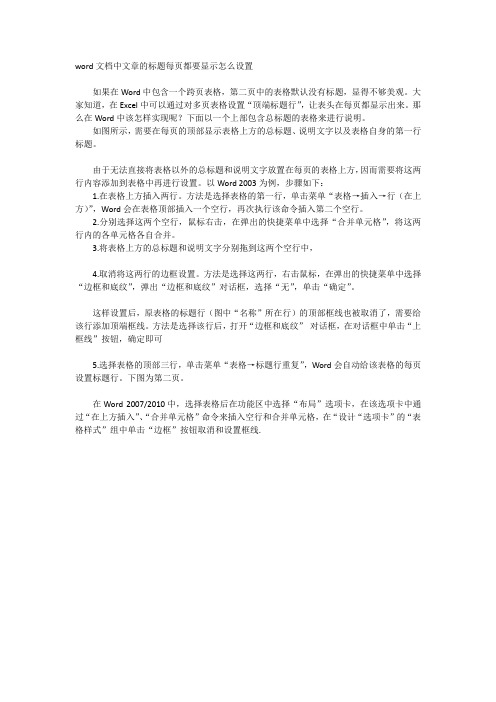
word文档中文章的标题每页都要显示怎么设置如果在Word中包含一个跨页表格,第二页中的表格默认没有标题,显得不够美观。
大家知道,在Excel中可以通过对多页表格设置“顶端标题行”,让表头在每页都显示出来。
那么在Word中该怎样实现呢?下面以一个上部包含总标题的表格来进行说明。
如图所示,需要在每页的顶部显示表格上方的总标题、说明文字以及表格自身的第一行标题。
由于无法直接将表格以外的总标题和说明文字放置在每页的表格上方,因而需要将这两行内容添加到表格中再进行设置。
以Word 2003为例,步骤如下:1.在表格上方插入两行。
方法是选择表格的第一行,单击菜单“表格→插入→行(在上方)”,Word会在表格顶部插入一个空行,再次执行该命令插入第二个空行。
2.分别选择这两个空行,鼠标右击,在弹出的快捷菜单中选择“合并单元格”,将这两行内的各单元格各自合并。
3.将表格上方的总标题和说明文字分别拖到这两个空行中,4.取消将这两行的边框设置。
方法是选择这两行,右击鼠标,在弹出的快捷菜单中选择“边框和底纹”,弹出“边框和底纹”对话框,选择“无”,单击“确定”。
这样设置后,原表格的标题行(图中“名称”所在行)的顶部框线也被取消了,需要给该行添加顶端框线。
方法是选择该行后,打开“边框和底纹”对话框,在对话框中单击“上框线”按钮,确定即可5.选择表格的顶部三行,单击菜单“表格→标题行重复”,Word会自动给该表格的每页设置标题行。
下图为第二页。
在Word 2007/2010中,选择表格后在功能区中选择“布局”选项卡,在该选项卡中通过“在上方插入”、“合并单元格”命令来插入空行和合并单元格,在“设计“选项卡”的“表格样式”组中单击“边框”按钮取消和设置框线.。
word表格三分表头

word表格三分表头竭诚为您提供优质文档/双击可除word表格三分表头篇一:word表格每页都有表头的两种设置方法专注在线培训教育it部落窝学院学习就上精品课程下载word表格每页都有表头的两种设置方法内容提要:word表格表头每页都显示主要通过重复标题行命令或者在各页顶端以标题行形式重复出现实现.在word里面编排表格,有时候我们希望word表格每页都有表头,这样对于跨页的长表格来说,更利于方便查看,增加可读性。
下面我们通过一个案例来介绍word表格表头每页都显示的操作方法。
最终效果预览如下:第一步,我们在word里面插入表格之后,选中第一行的表头。
第二(word表格三分表头)步,然后单击选项卡的表格工具——布局——重复标题行。
这样就可以确保word表格每页都有表头。
专注在线培训教育it部落窝学院学习就上精品课程下载我们也可以将第二步的操作替换为以下操作,同样可以实现word 表格每页都有表头。
选中第一行的表头之后,在表格里面单击右键,选择“表格属性——行——勾选“在各页顶端以标题行形式重复出现””,确定。
篇二:word中三线表格头部制作方法、精确绘制调整斜线表头一、三线表格头部的绘制方法1.先制作一个普通表格。
打开菜单“表格-插入表格”,选择列数“3”、行数“4”,文档中出现一个三列四行的带框线表格。
输入内容,注意要选“左对齐”。
2.鼠标移到在表格左上角,出现四向箭头时选中表格(点黑),打开菜单“格式-边框和底纹”,在设置中选择“无”,取消表格的所有框线。
3.再选中表格,打开菜单“格式-边框和底纹”,在线型宽度下拉列表中选择一条粗一点的线,如1又1/2磅,在右边的各种实框线中,为表格添加“上”、“下”框线。
确定。
4.下面需要添加标题栏的横线。
打开“视图-工具栏-绘图”,添加绘图工具栏。
点击绘图中的直线工具,按住shift 键,手画一条与表格线等长的细线。
5.此时手绘线可能不在合适的位置,偏上或偏下,按住alt键,用鼠标移动直线到合适的位置上。
让系统自动生成表头的方法 和word中如何设置不连续页码

让系统自动生成表头的方法 - 自动生成表头当我们制作的表格有好多页的时候(如成绩统计表等),为便于观看,最好是每一页都添加一个相同的表头。
如果表格文件页数很少,通过手工的方法就可以很容易地实现。
但当一个表格文件多达数十页的时候,再一个一个地逐页添加,不仅费事,还容易出错。
那么,有没有办法让系统自动生成呢?1.在Word 2003中打开Word 2003表格文档,选中第一页表的表头,然后点击“表格→标题行重复”。
假如表头有两行内容,选中开头两行,这样,在后面的每一页,都会将这两行的内容作为表头。
2.在Excel 2003中(1)打开Excel表格文档,点击“文件→页面设置”。
(2)在调出的“页面设置”对话框中,选择“工作表”选项卡,在“顶端标题行”栏中输入表头行号,其中,“$1”表示第1行,“$1:$2”表示第1、2行。
本例中设置为“$1:$2”,打印出来的每页表格便都有同第1、2两行同样内容的表头。
3.在金山文字2003中(1)打开金山文字2003表格文档,选中表格,然后点击“表格→表格属性→表格外观”。
(2)在调出的“表格外观”属性窗口上,选择“外观设定”为“行列式1”,设置“以标题行重复出现行数”,本例设置为“2”,即在每一页表格都自动生成与第1、2行内容相同的表头。
4.在金山表格2003中(1)打开金山表格2003,点击“文件→页面设置”。
(2)在调出的“页面设置”选单中,选择“工作表”选项卡,在“顶端标题行”输入表头行数,本例为“2”,即在打印出来的每一页表格上,都自动生成与第1、2行内容相同的两行表头。
如果表格的表头在左边,可以在“左端标题列”栏中输入表头列数。
word中如何设置不连续页码关键词: Word 页码不连续页眉页脚Word编写页码时,经常会遇到:封面不需要页码,目录、正文的各章各自从第一页开始设置页码等情况。
如果简单的在页眉页脚插入页码,只会得到连续的页码编号,此时该如何是好呢?下面是编制不连续页码的简单步骤:1、插入分节符。
word设置问题,如何设置打印每页都有表头。
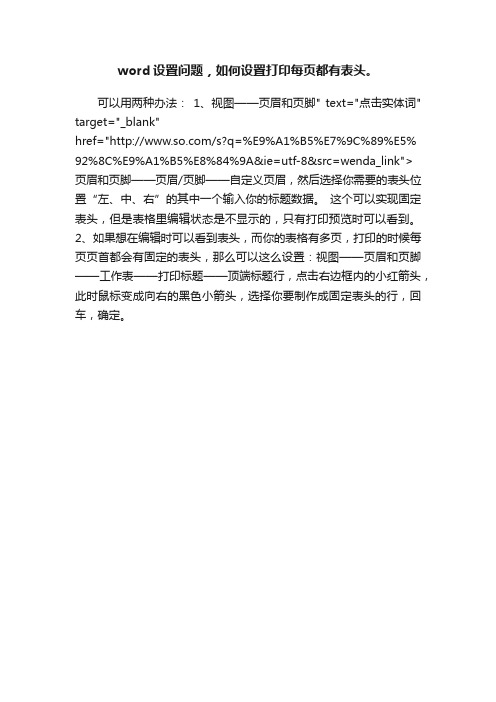
word设置问题,如何设置打印每页都有表头。
可以用两种办法:1、视图——页眉和页脚" text="点击实体词" target="_blank"
href="/s?q=%E9%A1%B5%E7%9C%89%E5% 92%8C%E9%A1%B5%E8%84%9A&ie=utf-8&src=wenda_link">
页眉和页脚——页眉/页脚——自定义页眉,然后选择你需要的表头位置“左、中、右”的其中一个输入你的标题数据。
这个可以实现固定表头,但是表格里编辑状态是不显示的,只有打印预览时可以看到。
2、如果想在编辑时可以看到表头,而你的表格有多页,打印的时候每页页首都会有固定的表头,那么可以这么设置:视图——页眉和页脚——工作表——打印标题——顶端标题行,点击右边框内的小红箭头,此时鼠标变成向右的黑色小箭头,选择你要制作成固定表头的行,回车,确定。
表格每页都有表头_word表格每页都有表头的两种设置方法
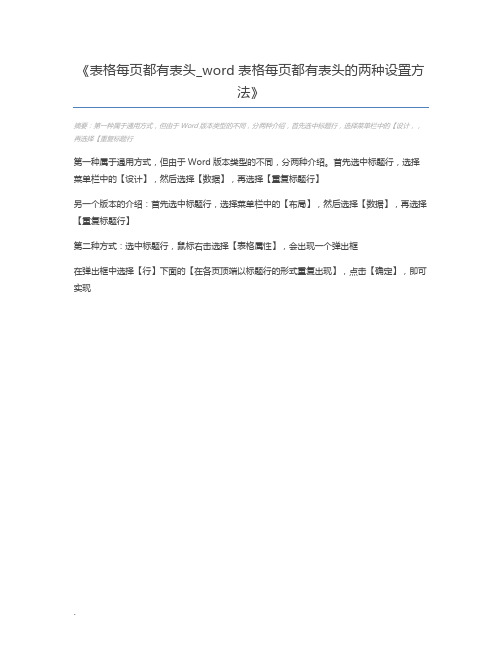
《表格每页都有表头_word表格每页都有表头的两种设置方
法》
摘要:第一种属于通用方式,但由于Word版本类型的不同,分两种介绍,首先选中标题行,选择菜单栏中的【设计,,再选择【重复标题行
第一种属于通用方式,但由于Word版本类型的不同,分两种介绍。
首先选中标题行,选择菜单栏中的【设计】,然后选择【数据】,再选择【重复标题行】
另一个版本的介绍:首先选中标题行,选择菜单栏中的【布局】,然后选择【数据】,再选择【重复标题行】
第二种方式:选中标题行,鼠标右击选择【表格属性】,会出现一个弹出框
在弹出框中选择【行】下面的【在各页顶端以标题行的形式重复出现】,点击【确定】,即可实现
.。
- 1、下载文档前请自行甄别文档内容的完整性,平台不提供额外的编辑、内容补充、找答案等附加服务。
- 2、"仅部分预览"的文档,不可在线预览部分如存在完整性等问题,可反馈申请退款(可完整预览的文档不适用该条件!)。
- 3、如文档侵犯您的权益,请联系客服反馈,我们会尽快为您处理(人工客服工作时间:9:00-18:30)。
word表格每页都有表头的两种设置方法
内容提要:word表格表头每页都显示主要通过重复标题行命令或者在各页顶端以标题行形式重复出现实现.
在word里面编排表格,有时候我们希望word表格每页都有表头,这样对于跨页的长表格来说,更利于方便查看,增加可读性。
下面我们通过一个案例来介绍word表格表头每页都显示的操作方法。
最终效果预览如下:
第一步,我们在word里面插入表格之后,选中第一行的表头。
第二步,然后单击选项卡的表格工具——布局——重复标题行。
这样就可以确保word 表格每页都有表头。
我们也可以将第二步的操作替换为以下操作,同样可以实现word表格每页都有表头。
选中第一行的表头之后,在表格里面单击右键,选择“表格属性——行——勾选“在各页顶端以标题行形式重复出现””,确定。
